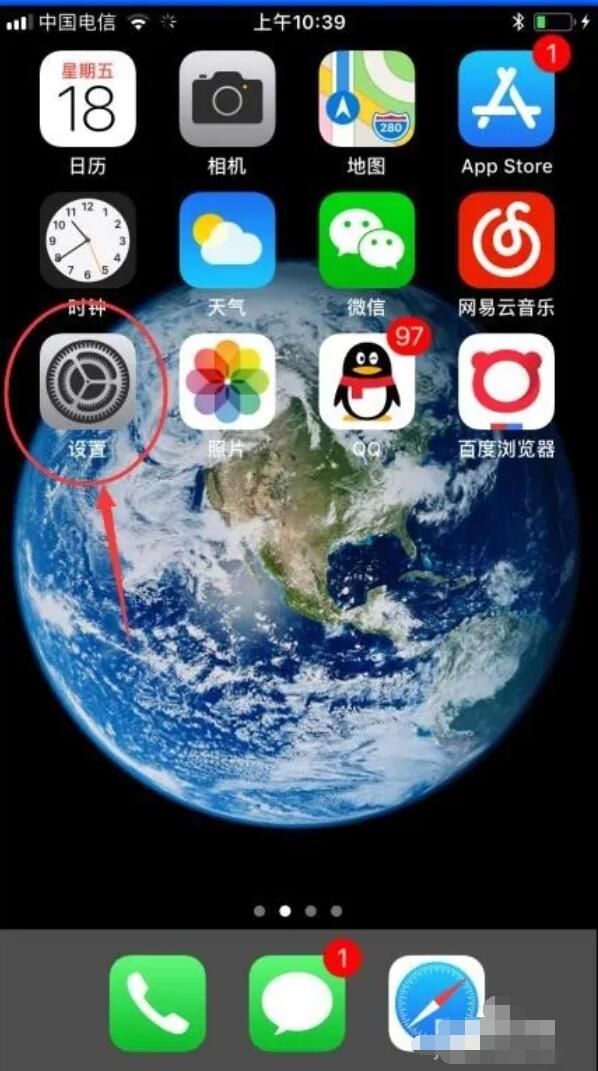想象一下,当你在电脑上使用Window 10系统,但是突然之间,你的电脑可以在没有任何信号的情况下更新了。你甚至不能保存文档。Window 10系统只自动更新。
你对这个故事感到不安吗?你有没有尝试过关闭Window 10系统的Windows自动更新,但是失败了?现在,为了打消你的疑虑,本文将重点介绍如何防止Window 10系统自动更新。
如何在Window 10系统上停止Windows自动更新?
为了管理Window 10系统的自动更新,本文提供的方法是最强大有效的,涉及Windows update服务、网络连接、本地注册表编辑器、组策略和设备安装设置。
为什么不尝试这些方法来立即禁用Windows自动更新?
解决方案1:禁用Windows Update服务。
如果你只想关闭Window 10系统的Windows更新一段时间,希望有一天能启用,那么这个选择适合你。
实际上,Windows update是Windows系统中的系统进程之一。这样,您可以禁用此服务,以便关闭PC上的自动Window 10系统更新。
1.按组合键Windows R激活运行框。
2.在框中,键入services.msc,然后单击确定打开服务窗口。
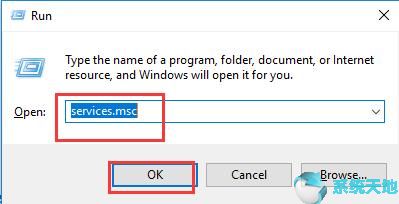
3.在“服务”中,向下滚动找到Windows Update,右键单击它以输入其属性。
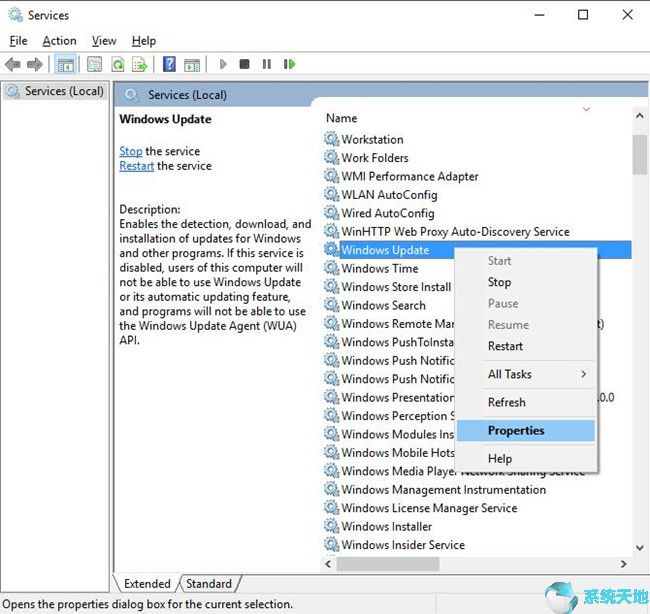
4.在Windows Update属性中,找到启动类型并将其设置为禁用。然后按“确定”保存更改。
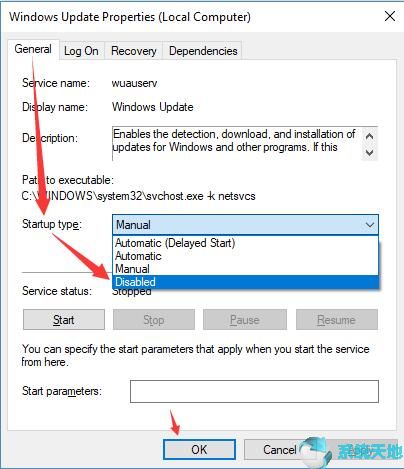
5.重启电脑。
现在,你的电脑不会自动更新为Window 10系统。但是,一旦您想要启用Windows自动更新,您可以重复步骤1到4,并在步骤5中将启动类型设置为自动。
解决方案2:建立计量网络连接
为了防止Window 10系统自行下载和安装更新,您还可以决定控制网络和互联网连接。但这一措施只能采取在使用WIFI时禁用Window 10系统自动更新的方式。因为以太网的数据量不受限制,
所以你不需要为它设置数据套餐,让它在Window 10系统上自动更新。
1.转到开始设置网络和互联网。
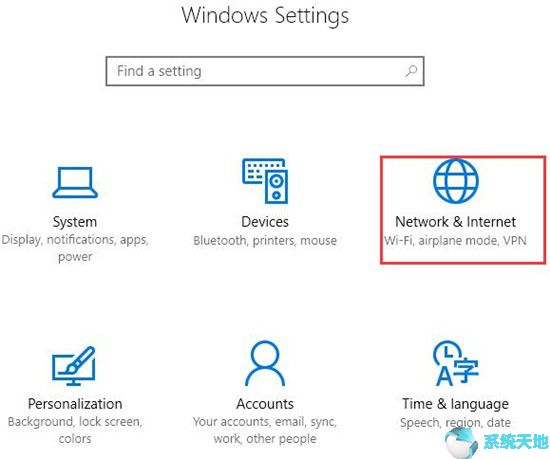
2.在WIFI下,单击电脑上的WIFI连接。
3.然后选择设置为WIFI网络的计量连接。
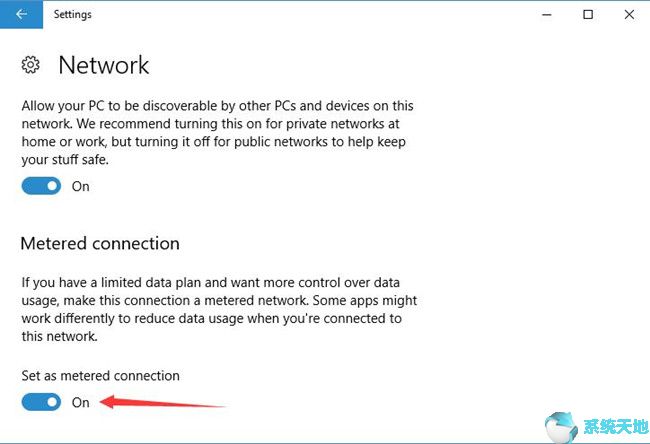
做出此选择后,一些应用程序在连接到此网络时可能会以不同的方式减少数据使用。所以如果Window 10系统上的网络数据受限,Windows更新也会关闭。
解决方案3:编辑组策略以停止Windows自动更新。
对于Windows Pro或Education用户,您也可以编辑Windows Update以防止它自动更新。通过在组编辑器中进行更改,您可以在下次需要更新Window 10系统时得到通知。
1.在搜索框中键入组策略,然后按Enter打开本地组策略。
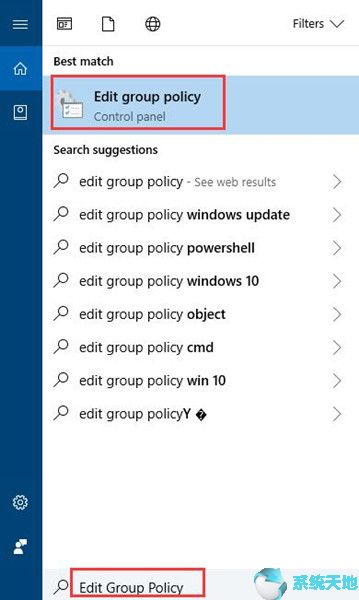
2.在组策略中,转到计算机配置管理模板Windows组件Windows Update。
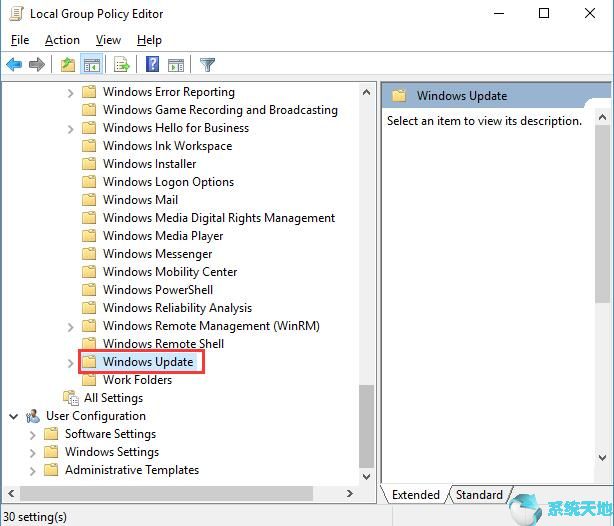
3.选择Windows Update,然后在右窗格中选择并右键单击配置自动更新以编辑它。
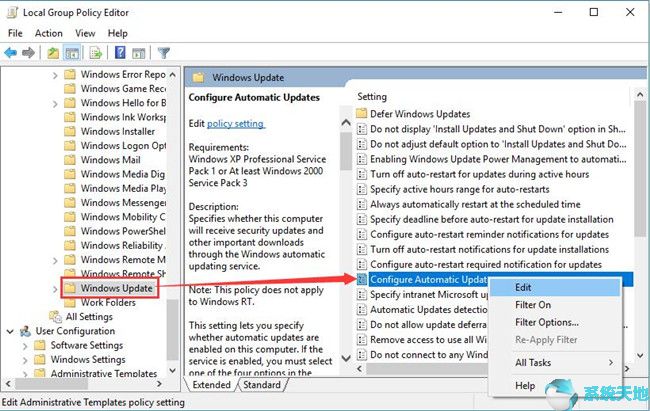
4.在配置自动更新窗口中,决定将其设置为禁用,然后单击应用和确定以使其生效。
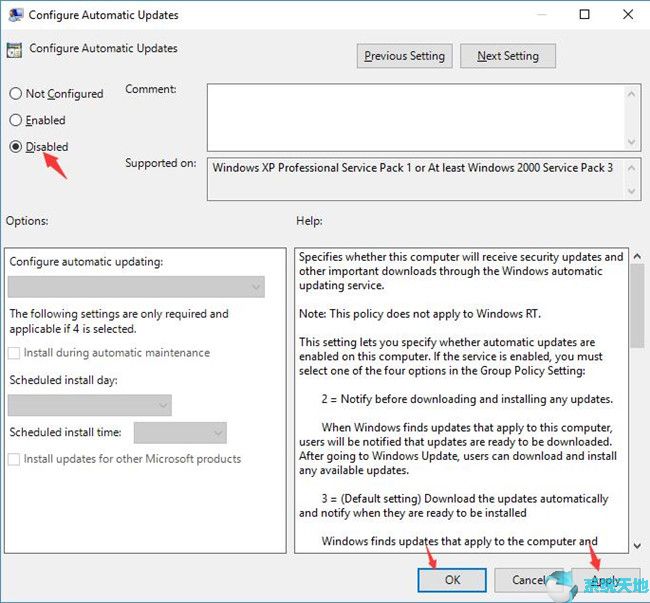
您将完全禁用Window 10系统的Windows更新。不过如果以后想打开的话,还好也可以参照上面的步骤设置为启用。
[!--empirenews.page--]
解决方案4:使用注册表编辑器停止Windows update。
或者,您可以在注册表编辑器中更改Windows Update的注册表项,将自动Windows Update设置为禁用。在此之前,您应该备份重要的资源,以防不必要的数据丢失。
1.敲击Windows R以唤起“运行”框。
2.然后在框中输入regedit,并单击OK打开注册表编辑器。
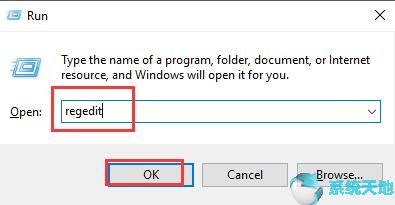
3. In the Registry Editor, go to the path: HKEY_LOCAL_MACHINE/Software/Policy/Microsoft/Windows.
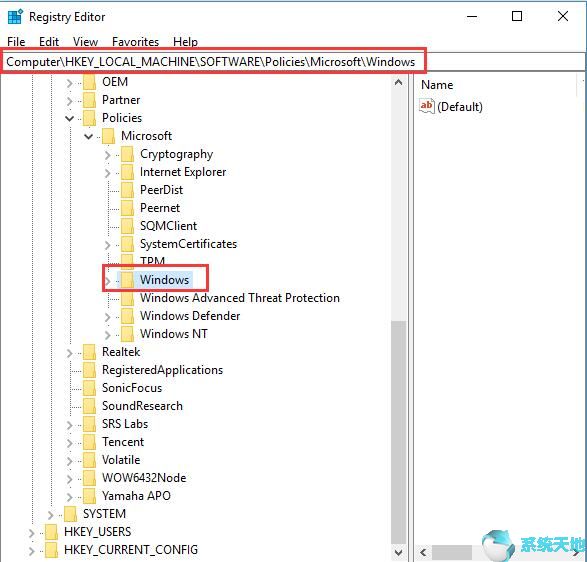
4.右键单击Windows,选择新建,然后选择密钥。
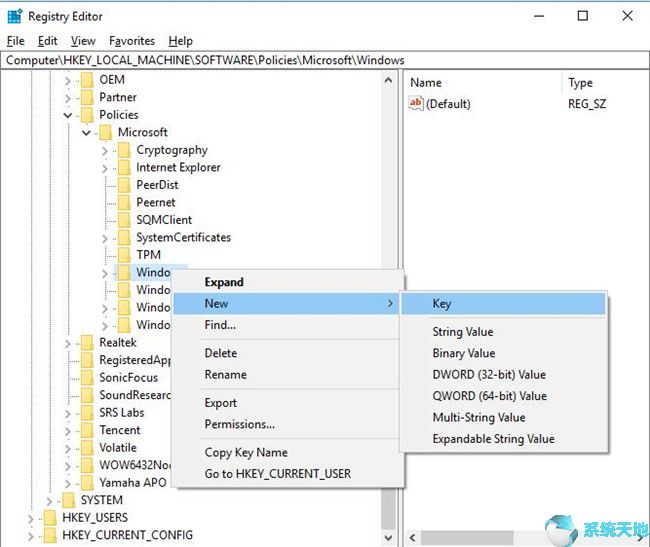
5.然后将下面的新密钥命名为AU,并按Enter键生效。
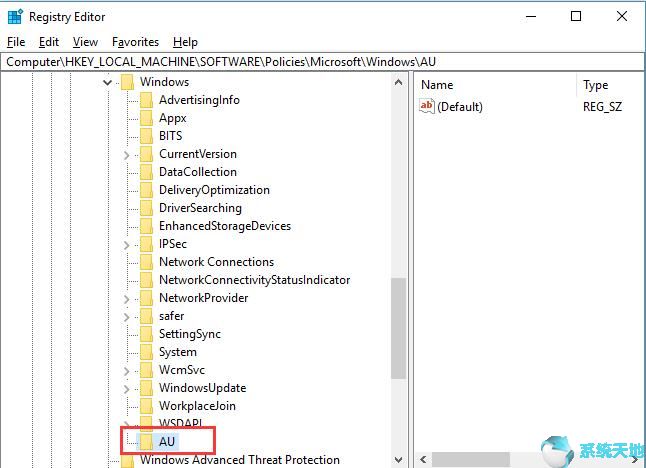
6.在AU下的右窗格中,右键单击黑色位置以创建新的DWORD(32位)值。
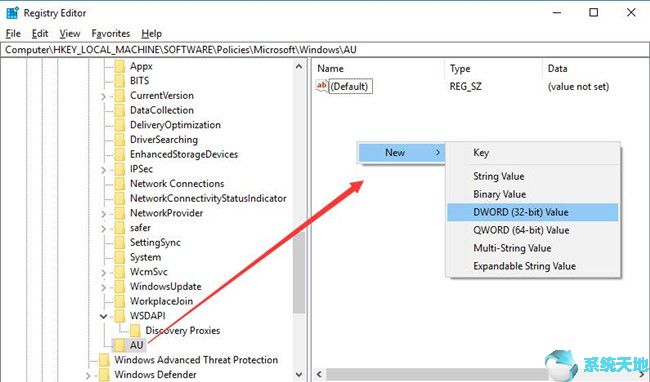
7.将新创建的DWORD(32位)值命名为AUOptions。
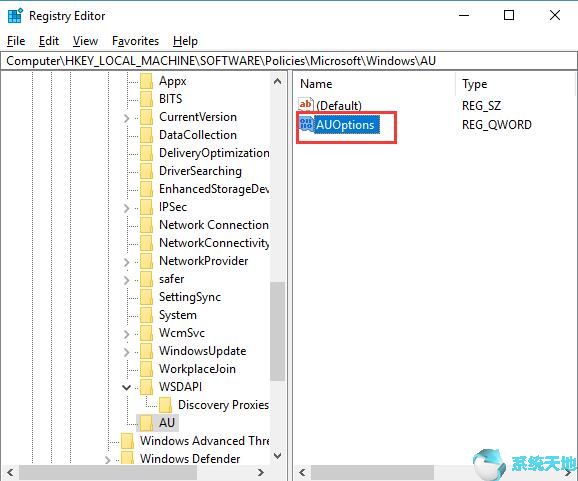
8.双击AUOptions编辑DWORD(32位)值,并将其数值数据设置为2。然后单击确定保存更改。
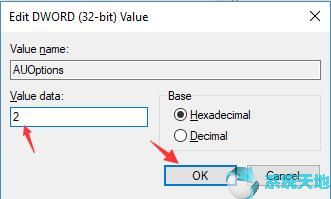
小贴士:
在这里,如果要禁用stop Window 10系统的自动更新,应该将数据设置为2,即通知下载和通知安装。
如果设置为3,它会自动下载并通知安装。
值为4时,将自动下载并安装。
值为5时,允许本地管理员选择设置。
关闭注册表编辑器的那一刻,你就可以在Window 10系统上管理Windows更新,而不是通过自动更新来控制。
解决方案5:禁用自动设备安装
在Windows系统上,控制面板中有一个“设备安装”设置。
至于阻止Window 10系统自动下载或安装更新的目的,一旦关闭设备安装选项,也会实现。
1.导航到控制面板。
2.在控制面板中,选择系统和安全。
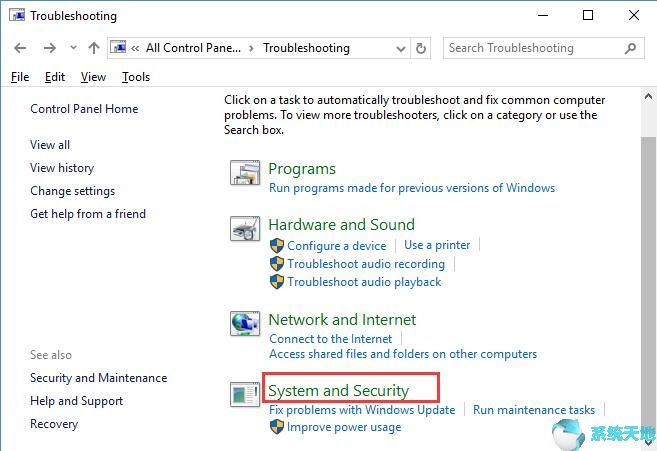
3.在以下窗口中,选择系统。
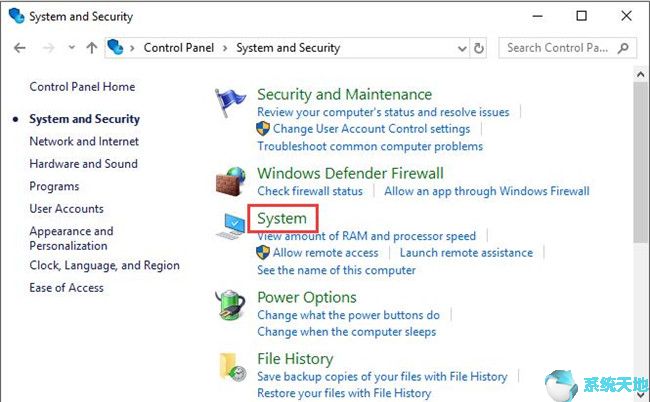
4.选择高级系统设置。
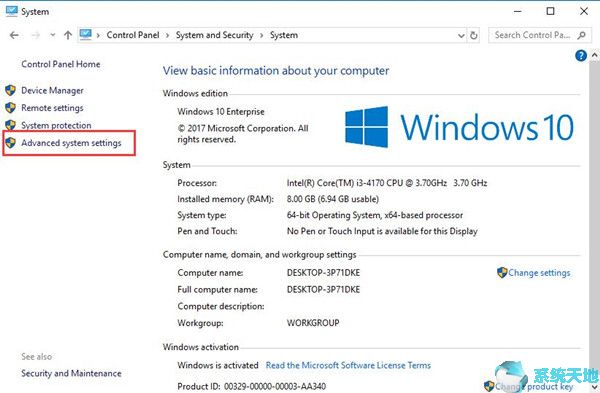
5.在硬件,定位设备安装设置。
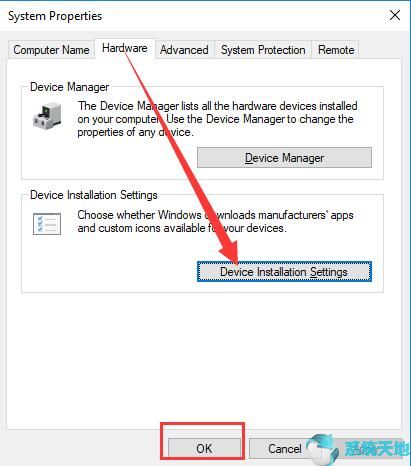
6.勾选“ 否”框,然后单击“ 保存更改”。
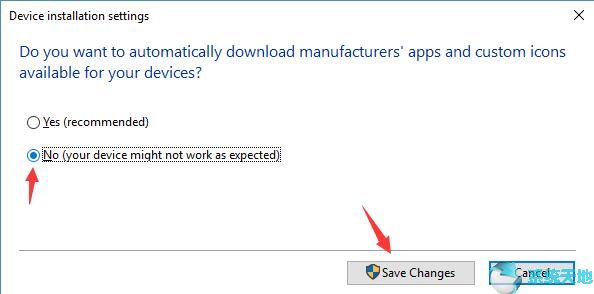
此选项用于禁用此设备上安装的自动应用程序或程序,包括Windows更新。除非您在“设备安装”设置中将选项更改为“是”,否则您的计算机不会遇到Window 10系统的自动更新。总而言之,
这篇文章提供了五种有用的方法来关闭或停止Window 10系统自动更新。只需选择一个适合您的情况并在Window 10系统上自动禁用Windows更新。